20 načinov za hitrejši Windows 10
Miscellanea / / April 03, 2023

V tem svetu, kjer hočeš vse hitreje, se še vedno počutiš zapostavljenega. Eden od razlogov za to je lahko vaš osebni računalnik. Morda je vaš operacijski sistem tisti, ki povzroča težave. Če ste ena takih oseb, ki ji računalnik deluje počasi, vam ni treba skrbeti. Predstavili smo vam rešitve, ki ne vključujejo nakupa novega. Zato boste v tem članku spoznali metode za hitrejši Windows 10. Poleg tega boste videli tudi, kako onemogočiti vizualne učinke in animacije v sistemu Windows 10.
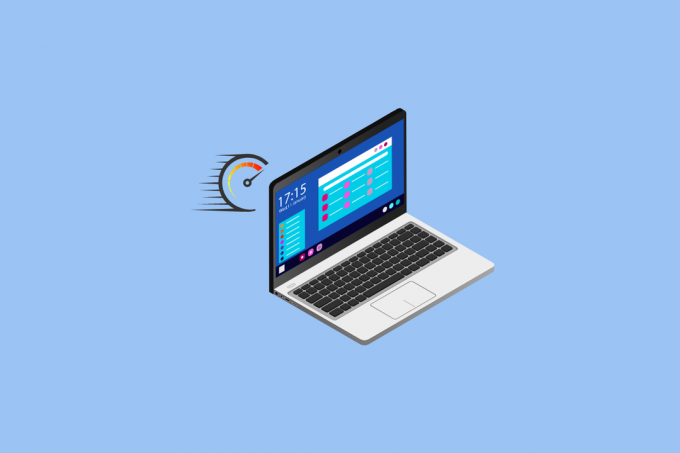
Kazalo
- Kako narediti Windows 10 hitrejši
- 1. način: Znova zaženite računalnik
- 2. način: Odpravljanje težav z internetno povezavo
- 3. način: Odstranite neželene aplikacije in programsko opremo
- 4. način: posodobite Windows
- 5. način: Onemogočite igralni način
- 6. način: Spremenite nastavitve napajanja
- 7. način: preprečite sinhronizacijo storitve OneDrive
- 8. način: Izklopite indeksiranje iskanja
- 9. način: Očistite register in defragmentirajte trdi disk
- 10. način: Onemogočite vizualne učinke v sistemu Windows 10
- Metoda 11: Pojdite na neprozorno
- 12. način: Vklopite samodejno vzdrževanje sistema Windows
- 13. način: Zaženite pregled zlonamerne programske opreme
- 14. način: Onemogočite animacije v sistemu Windows 10
- 15. način: Onemogočite programe, ki se zaženejo ob zagonu
- 16. način: Pojdite na prejšnjo obnovitveno točko
- 17. način: Namestite zagonski pogon SSD
- Metoda 18: Izklopite Windows Nasveti in triki
- Metoda 19: Pospešite predpomnjenje diska in RAM-a
- 20. način: Nadgradite RAM
Kako narediti Windows 10 hitrejši
Hitrejši sistem Windows 10 je preprosta stvar, če poznate metode, ki izboljšajo delovanje sistema Windows 10. Te metode so navedene spodaj:
1. način: Znova zaženite računalnik
Da bi vaš Windows 10 deloval hitreje, je ponovni zagon računalnika prvi ukrep, za katerega se morate odločiti. Največkrat se ta metoda izkaže za uporabno. Takoj po ponovnem zagonu je v delovanju sistema relativna razlika. Ponovni zagon odpravi prekomerno uporabo RAM-a ki jih drugače ni mogoče očistiti. Zato je vredno razmisliti o tej metodi. Če še vedno menite, da vaša težava ni odpravljena, lahko poskusite tudi naslednjo metodo, ki obravnava vašo internetno povezljivost.
2. način: Odpravljanje težav z internetno povezavo
Vaša internetna povezava je lahko eden od razlogov za počasno delovanje vašega sistema. Razlogov za to je lahko več upočasni delovanje vašega osebnega računalnika. Zato vam bo upoštevanje te možnosti morda pomagalo popraviti hitrost vašega sistema Windows 10. Lahko obiščete naš blog 10 načinov za pospešitev internetne povezave izvedeti več o tem. Prav tako si lahko ogledate naš članek o kako odpraviti težave z internetno povezavo v sistemu Windows 10.

3. način: Odstranite neželene aplikacije in programsko opremo
Večina na neki točki prenese in namesti aplikacije in programsko opremo, ki je nikoli ne uporabimo. Te aplikacije in programska oprema zaradi zasedenosti delovnega prostora upočasnijo delovanje vašega sistema. Zato je vedno bolje, da odstranite take aplikacije ki ga ne boste uporabljali. Preverite naš vodnik za prisilno odstranite programe, ki se v sistemu Windows 10 ne bodo odstranili. V nadaljevanju članka boste izvedeli tudi o metodi, ki obravnava nastavitve animacije Windows 10.
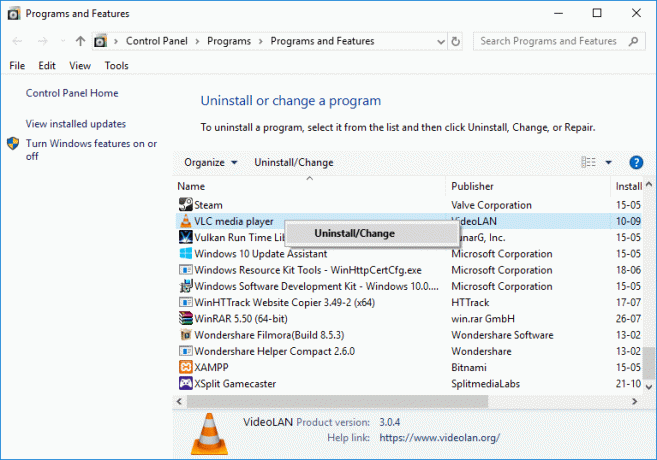
4. način: posodobite Windows
Občasno posodabljanje sistema Windows vam lahko pomaga premagati težave pri delovanju računalnika. Microsoft pogosto izda posodobitve za odpravljanje napak in sistemskih napak, ki upočasnjujejo Windows. Posodobitve so lahko manjše ali večje, odvisno od sprememb, ki jih prinašajo. Windows vas vedno obvesti, ko pride do posodobitve. Lahko tudi ročno preverite, ali je na voljo posodobitev. Posodobite in znova zaženite računalniku, da vidite izjemno razliko v zmogljivosti. Sledite našemu vodniku do prenesite in namestite najnovejšo posodobitev sistema Windows. Če še vedno niste zadovoljni, lahko preizkusite tudi druge metode, kot je izklop iskanja po indeksu.

Preberite tudi: Odpravite napako pri posodobitvi sistema Windows 10 0x80d02002
5. način: Onemogočite igralni način
Drug pomemben razlog, zakaj je vaš Windows 10 počasen, je igralni način. To je funkcija, ki optimizira vaš sistem za najboljšo igralno izkušnjo. Kaj pa čas, ko ne igrate? Igralni način je vsekakor vklopljen ves čas, teče v ozadju in moti hitrost računalnika. Igralni način je privzeto vklopljen, tudi če ne igrate iger. zato izklopiti lahko deluje v vašo korist. Kakorkoli že, lahko ga znova vklopite, ko želite igrati igre. Igralni način lahko onemogočite tako, da se pomaknete na Nastavitve > Igre > Igralni način.

6. način: Spremenite nastavitve napajanja
Nastavitev Power ima pomembno vlogo pri nadzoru hitrosti vašega sistema. Način varčevanja z energijo zmanjša hitrost vašega sistema za varčevanje z energijo. Zato lahko spremenite nastavitev moči vašega sistema na Način visoke zmogljivosti oz Uravnotežen način da vidite relativno razliko v hitrosti vašega računalnika. Zato vam ta metoda lahko prihrani tudi veliko časa in energije. Če želite izvedeti več o tej metodi, lahko obiščete naš blog na kako spremeniti načrt porabe energije v sistemu Windows 10.

7. način: preprečite sinhronizacijo storitve OneDrive
OneDrive je zdaj postal bistveno orodje v vsakdanjem življenju. Ste kdaj pomislili na OneDrive je eden od razlogov, zakaj vaš sistem deluje počasi? Upočasnjuje vaš računalnik, saj nenehno sinhronizira datoteke med vašim računalnikom in shrambo v oblaku. Zato je eden od načinov za hitrejše delovanje sistema Windows ustavite ta postopek sinhronizacije. Če želite preveriti, ali ta metoda deluje za vas, lahko začasno ustavite sinhronizacijo. Če opazite razliko v hitrosti, lahko sinhronizacijo izklopite. Če ne, lahko ustrezno uporabite katero koli drugo metodo. Uporabite lahko tudi funkcijo One Drive-Datoteke na zahtevo, če ne želite trajno izklopiti sinhronizacije.
Preberite tudi:Kako namestiti ali odstraniti OneDrive v sistemu Windows 10?
8. način: Izklopite indeksiranje iskanja
Izklop indeksiranja iskanja je še en način za pospešitev sistema Windows 10, ne da bi morali onemogočiti animacije v sistemu Windows 10. Indeksiranje vam omogoča hitro in učinkovito iskanje v računalniku. Sistemi z manjšo konfiguracijo morda zaradi indeksa ne bodo delovali po pričakovanjih. zato izklop indeksiranja iskanja vam lahko pomaga pospešiti vaš računalnik. Če želite izvedeti več o indeksiranju, preberite naš članek o Onemogoči indeksiranje v sistemu Windows 10.

9. način: Očistite register in defragmentirajte trdi disk
Čiščenje registra in trdega diska je eden od učinkovitih načinov za hitrejše delovanje sistema Windows 10. Poglejmo, kako lahko čiščenje registra in defragmentiranje trdega diska pomagata:
Korak I: Očistite register
Register je odgovoren za nadzor in spremljanje videza in delovanja sistema Windows. Register naj bi bil neurejen, ne čisti nastavitev programa, tudi po odstranitvi datoteke. Sčasoma se nanese na nešteto programskih nastavitev, kar vodi do upočasnitve vašega sistema. Zato uporabite aplikacije tretjih oseb, kot je CCleaner, Wise Registry Cleaner, in Auslogics Registry Cleaner za čiščenje registra in povečanje učinkovitosti vašega računalnika.
Korak II: Defragmentirajte trdi disk
Defragmentacija trdega diska je pomembna, saj se vsakič, ko ga uporabite, razdrobi. Ko se disk razdrobi, to pomeni, da začne podatke shranjevati naključno in ne na svoje mesto. Fragmentacija tudi upočasni vaš sistem, saj zadržuje prostor. Zato je treba občasno defragmentirati trdi disk, da boste lahko sledili hitrosti vašega računalnika. Če želite izvedeti več o tem, si oglejte naš vodnik Kaj je fragmentacija in defragmentacija.
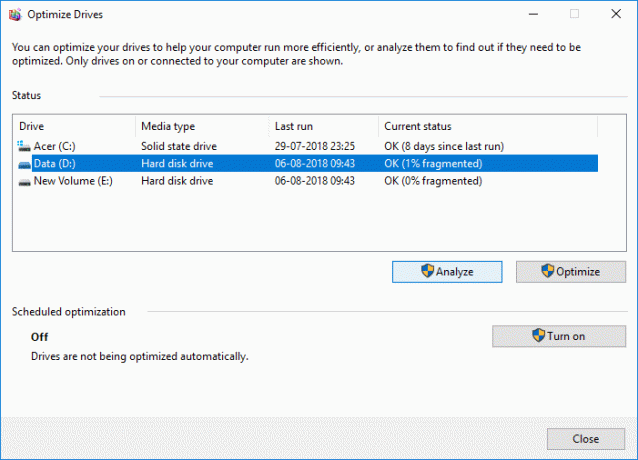
10. način: Onemogočite vizualne učinke v sistemu Windows 10
Onemogočanje vizualnih učinkov je eden od načinov, s katerim lahko izboljšate hitrost računalnika. Ugotovljeno je bilo, da ima izklop vizualnih učinkov pomemben vpliv na hitrost računalnika. Zato lahko onemogočite vizualne učinke v sistemu Windows 10 z navigacijo do Sistem > Napredne sistemske nastavitve > Napredno > Zmogljivost > Nastavitve. Tukaj lahko kliknete ikono radia, da onemogočite vizualne učinke.

Metoda 11: Pojdite na neprozorno
Neprosojnost pomeni izklop prosojnosti okna. Morda ste opazili, da so nekateri meniji v sistemu Windows pregledni. Ta funkcija sistema Windows tako ali drugače vpliva na hitrost vašega sistema. Če želite narediti Windows 10 hitrejši, lahko onemogočite preglednost z navigacijo do Nastavitve > Prilagajanje > Barve. Tukaj lahko izklopite učinke prosojnosti, da postanejo neprozorni.
12. način: Vklopite samodejno vzdrževanje sistema Windows
Windows 10 uporabnikom ponuja funkcijo samodejnega vzdrževanja sistema Windows v rednih intervalih za odpravljanje obstoječih težav. Za zagotavljanje delovanja računalnika ta funkcija izvaja varnostno skeniranje in diagnosticiranje sistema. to avtomatizirano vzdrževanje sistema Windows se zgodi ob 02:00 zjutraj, če je sistem priključen na vir napajanja v načinu mirovanja. Vendar pa je to mogoče storiti tudi ročno. Vse kar morate storiti je, da se pomaknete do Nadzorna plošča > Sistem in varnost > Varnost in vzdrževanje. Tukaj lahko kliknete Začni vzdrževanje, da ga zaženete zdaj, ali pa ga načrtujete za pozneje.
13. način: Zaženite pregled zlonamerne programske opreme
Zagotovo ne boste imeli pojma o tem, kako imajo virusi, napihnjena programska oprema, zlonamerna programska oprema in drugi ključno vlogo pri upočasnitvi vašega računalnika, razen okužbe vaših datotek. Zato je zelo pomembno, da zaženite pregled virusov da sledite hitrosti vašega računalnika. Za več informacij si lahko preberete naš članek kako naj v računalniku zaženem pregled virusov. Uporabite lahko tudi protivirusno programsko opremo, kot so Avast, McAfee in številne druge.

Preberite naslednjo metodo za onemogočanje animacij v sistemu Windows 10, da bo računalnik hitrejši.
14. način: Onemogočite animacije v sistemu Windows 10
Animacije na starejših računalnikih lahko upočasnijo vaš Windows 10. Nikoli ni prepozno, da izklopite te nastavitve, da olajšate svojo delovno izkušnjo v vašem sistemu. Animacija v sistemu Windows 10 je morda videti privlačna, vendar bo hitrejši Windows vedno cenjen kot privlačen Windows. Če želite onemogočiti nastavitve animacije, lahko torej vnesete sysdm.cpl v možnosti iskanja, da odprete nastavitve animacije sistema Windows 10. Pojdite na Napredno > Nastavitve (Spodaj Izvedba). Našli boste seznam animacij, ki jih lahko omogočite ali onemogočite posamično. Prav tako lahko onemogočite vse nastavitve animacije, da vidite izjemno razliko v zmogljivosti.
15. način: Onemogočite programe, ki se zaženejo ob zagonu
Drug razlog poleg nastavitev animacije sistema Windows 10 je več aplikacij, ki delujejo v ozadju in upočasnjujejo vaš računalnik. To so programi, ki so redko v uporabi. Zato je njihovo odstranjevanje eden najboljših načinov za hitrejši Windows 10. Obstajajo štiri metode, s katerimi lahko onemogočite zagonski program v sistemu Windows 10. Lahko preberete naš članek o 4 načini za onemogočanje zagonskih programov v sistemu Windows 10 če želite izvedeti, kako lahko onemogočite zagonske programe.
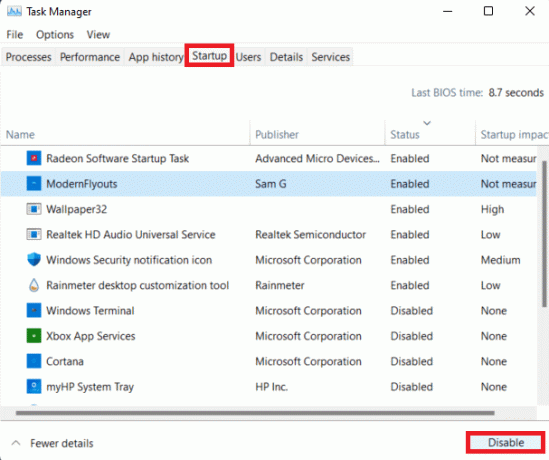
V nadaljevanju bomo videli, kako narediti Windows 10 hitrejši z naslednjo metodo.
16. način: Pojdite na prejšnjo obnovitveno točko
Windows 10 samodejno ustvari obnovitvene točke. Obnovitvene točke vam pomagajo vrniti se v stanje računalnika. Deluje kot varnostna mreža, ki se uporabi, če gre kaj narobe. Predvsem posname vaš računalnik v določenih trenutkih, vključno z nameščenimi gonilniki, programsko opremo in posodobitvami. To vam bo dodatno pomagalo pospešiti delovanje vašega sistema, saj je lahko kateri koli nedavno nameščen gonilnik ali programska oprema razlog za počasno delovanje sistema Windows. Zato vam lahko težavo pomaga odpraviti prehod na prejšnjo obnovitev.
Preberite tudi:Kako ustvariti obnovitveno točko sistema v sistemu Windows 10?
17. način: Namestite zagonski pogon SSD
Namestitev pogona SSD je še ena metoda, s katero lahko pospešite svoj Windows 10, ne da bi morali posegati v nastavitve animacije Windows 10. Ta metoda je uporabna samo za stare računalnike, ki uporabljajo tradicionalni trdi disk. SSD izboljša delovanje vašega sistema tako, da omogoči hitrejši zagon sistema Windows in tudi s čim hitrejšim zagonom programov. Tako lahko poskusite to metodo. Če želite prebrati več o pogonih SSD, preberite naš blog Kaj je pogon SSD (SSD)?
Preberite tudi:Preverite, ali je vaš pogon SSD ali HDD v sistemu Windows 10
Metoda 18: Izklopite Windows Nasveti in triki
Windows vam pogosto daje nasvete in trike, ki se vam morda ne bodo zdeli koristni. V tem primeru lahko te možnosti izklopite. Če sistem Windows spremlja vaše dejavnosti, lahko povzroči tudi počasno delovanje sistema Windows 10. Če želite izklopiti to nastavitev, se lahko pomaknete do Nastavitve > Sistem > Obvestila in dejanja. Pomaknite se navzdol in počistite polje Pridobite nasvete, zvijače in predloge, ko uporabljate Windows. To metodo lahko uporabite za hitrejše delovanje sistema Windows 10, pri čemer morate onemogočiti vizualne učinke v sistemu Windows 10.
Metoda 19: Pospešite predpomnjenje diska in RAM-a
Eden od drugih načinov, kako lahko naredite Windows 10 hitrejši, je pospešitev predpomnjenja diska in RAM-a. Poglejmo, kako lahko to storite, da izboljšate delovanje računalnika.
Možnost I: predpomnjenje diska
Windows shrani svoje predpomnjene podatke na trdi disk in podatke od tu uporablja, kot in kadar je to potrebno. Čas pridobivanja podatkov je odvisen od hitrosti trdega diska. Zato vam lahko izboljšanje hitrosti trdega diska pomaga narediti vaš Windows 10 hitrejši. Lahko uporabite Windows Funkcija ReadyBoost za pospešitev vašega trdega diska, ne da bi morali onemogočiti druge nastavitve.
Možnost II: Overclock RAM
Učinkovitost vašega računalnika je v prvi vrsti odvisna od konfiguracije RAM-a. Višje kot so specifikacije, boljšo zmogljivost lahko pričakujete. Če se še vedno soočate s težavami zaradi počasnega sistema, lahko pospešite svoj RAM tako, da ga pospešite. Overclocking vam lahko pomaga pohvalno izboljšati hitrost in zmogljivost RAM-a. Naš blog lahko obiščete na kako overclockati RAM v BIOS-u če želite izvedeti več o overclockingu vašega sistema ročno ali s programsko opremo.

20. način: Nadgradite RAM
Če zgoraj omenjeni načini, kot je onemogočanje animacij v sistemu Windows 10 ali izklop sistema Windows, nasveti in triki ne delujejo za vas. Lahko nadaljujete z nadgradnjo RAM-a. Za razliko od drugih metod bo ta metoda zagotovo pospešila vaš Windows 10. Ta metoda vas bo stala malo, vendar se bo splačalo.

Priporočeno:
- Kako shraniti kolute v galeriji z glasbo brez objave
- Kako povezati trdi disk z matično ploščo
- Kako popraviti pregret prenosni računalnik
- Kako omogočiti in onemogočiti strojno pospeševanje v sistemu Windows 10
Ta članek je govoril o 20 načinih, kako lahko pospešite svoj računalnik. Upamo, da vam je bil ta vodnik koristen in da ste se lahko poučili o tem kako narediti Windows 10 hitrejši. Sporočite nam, katera metoda je bila za vas najboljša. Če imate kakršna koli vprašanja ali predloge, jih napišite v spodnji razdelek za komentarje.



